win11怎么更改鼠标指针图案 win11鼠标指针怎么换图案
更新时间:2023-02-15 16:42:13作者:xiaoliu
我们使用电脑都离不开鼠标,鼠标在执行不同操作时会显示不同的图案,比如常规状态是一个白色箭头,文字编辑时显示的是一个类似大写字母i的图案。有些win11系统用户喜欢标新立异,总想整点不一样的图案,那么win11怎么更改鼠标指针图案呢?这个需要借助控制面板来操作,这边小编就和大家介绍win11鼠标指针怎么换图案的方法。
win11怎么更改鼠标指针图案:
1、首先点击任务栏的搜索,搜索并打开“控制面板”。
2、接着将右上角查看方式改为“大图标”。
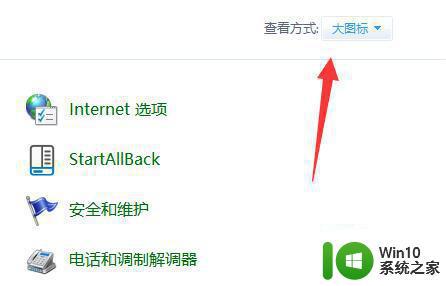
3、然后打开其中“鼠标”设置。
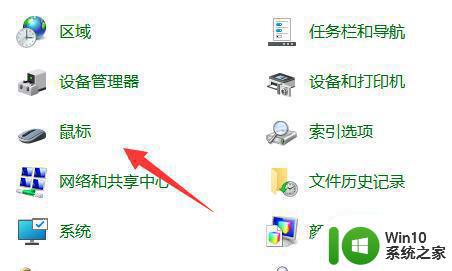
4、再进入上方“指针”选项卡。
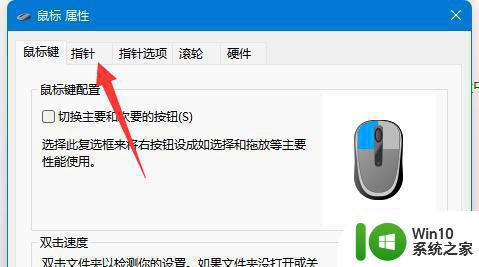
5、进入后就能修改鼠标指针了。
6、如果想要修改自定义图片,只要点击右下角“浏览”并找到本地图片即可。
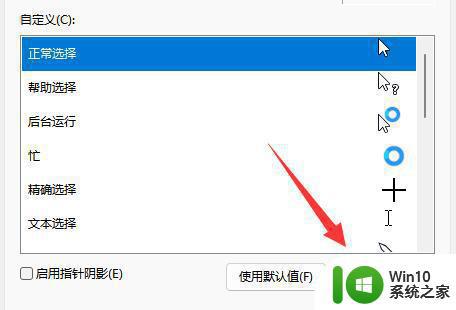
win11更改鼠标指针图案的方法就是这样子,如果你要修改自己喜欢的鼠标图案,就可以按照上面的步骤来操作。
win11怎么更改鼠标指针图案 win11鼠标指针怎么换图案相关教程
- win11鼠标指针更换样式的方法 win11怎么更改鼠标指针样式
- win11修改鼠标指针的方法 win11鼠标指针如何调整设置
- win11鼠标指针移动速度 Win11鼠标指针速度设置方法
- win11鼠标指针设置方法 win11系统如何调整鼠标指针样式
- win11鼠标光标如何设置 win11怎么改鼠标指针
- win11玩fps鼠标加速度 Win11怎么改变鼠标指针速度
- win11鼠标漂移如何解决 Win11鼠标指针漂移怎么办
- win11鼠标延迟怎么解决 win11鼠标指针延迟怎么办
- Win11开机黑屏只有鼠标指针两种解决方法 Win11开机黑屏只有鼠标指针怎么办
- win11鼠标指针移动迟钝的解决方法 win11鼠标指针移动很慢如何修复
- win11玩射击游戏鼠标光标如何关闭 win11系统射击游戏启动鼠标光标解决方案
- win11修改应用图标的方法 win11怎么改应用图标
- win11系统启动explorer.exe无响应怎么解决 Win11系统启动时explorer.exe停止工作如何处理
- win11显卡控制面板不见了如何找回 win11显卡控制面板丢失怎么办
- win11安卓子系统更新到1.8.32836.0版本 可以调用gpu独立显卡 Win11安卓子系统1.8.32836.0版本GPU独立显卡支持
- Win11电脑中服务器时间与本地时间不一致如何处理 Win11电脑服务器时间与本地时间不同怎么办
win11系统教程推荐
- 1 win11安卓子系统更新到1.8.32836.0版本 可以调用gpu独立显卡 Win11安卓子系统1.8.32836.0版本GPU独立显卡支持
- 2 Win11电脑中服务器时间与本地时间不一致如何处理 Win11电脑服务器时间与本地时间不同怎么办
- 3 win11系统禁用笔记本自带键盘的有效方法 如何在win11系统下禁用笔记本自带键盘
- 4 升级Win11 22000.588时提示“不满足系统要求”如何解决 Win11 22000.588系统要求不满足怎么办
- 5 预览体验计划win11更新不了如何解决 Win11更新失败怎么办
- 6 Win11系统蓝屏显示你的电脑遇到问题需要重新启动如何解决 Win11系统蓝屏显示如何定位和解决问题
- 7 win11自动修复提示无法修复你的电脑srttrail.txt如何解决 Win11自动修复提示srttrail.txt无法修复解决方法
- 8 开启tpm还是显示不支持win11系统如何解决 如何在不支持Win11系统的设备上开启TPM功能
- 9 华硕笔记本升级win11错误代码0xC1900101或0x80070002的解决方法 华硕笔记本win11升级失败解决方法
- 10 win11玩游戏老是弹出输入法解决方法 Win11玩游戏输入法弹出怎么办
win11系统推荐
- 1 win11系统下载纯净版iso镜像文件
- 2 windows11正式版安装包下载地址v2023.10
- 3 windows11中文版下载地址v2023.08
- 4 win11预览版2023.08中文iso镜像下载v2023.08
- 5 windows11 2023.07 beta版iso镜像下载v2023.07
- 6 windows11 2023.06正式版iso镜像下载v2023.06
- 7 win11安卓子系统Windows Subsystem For Android离线下载
- 8 游戏专用Ghost win11 64位智能装机版
- 9 中关村win11 64位中文版镜像
- 10 戴尔笔记本专用win11 64位 最新官方版